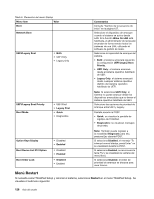Lenovo ThinkPad W530 (Spanish) User Guide - Page 151
Capítulo 9. Prevención de problemas, Consejos generales para evitar problemas
 |
View all Lenovo ThinkPad W530 manuals
Add to My Manuals
Save this manual to your list of manuals |
Page 151 highlights
Capítulo 9. Prevención de problemas Una parte importante cuando se es propietario de un sistema portátil ThinkPad es el mantenimiento. Con el cuidado apropiado, se pueden evitar problemas comunes. El capítulo proporciona información que puede ayudarle a que el sistema siga funcionando sin problemas. • "Consejos generales para evitar problemas" en la página 133 • "Cómo asegurarse de que los controladores de dispositivo están actualizados" en la página 134 • "Cuidado del sistema" en la página 135 Consejos generales para evitar problemas • Si el sistema está equipado con una unidad de disco duro o una unidad de estado sólido mSATA, no se recomienda que use la unidad de estado sólido mSATA como un dispositivo iniciable. La unidad de estado sólido mSATA está diseñada y desarrollada para fines de función "caché" solamente. Si usa la unidad de estado sólido mSATA como un dispositivo iniciable, su confiabilidad no está garantizada. • Compruebe de vez en cuando la capacidad de la unidad de disco duro. Si la unidad de disco duro está demasiado llena, el sistema operativo Windows se ralentizará y producirá errores. Para comprobar la capacidad de la unidad de disco duro, pulse Inicio ➙ Equipo. • Vacíe regularmente la papelera de reciclaje. • Utilice regularmente en el disco duro la herramienta de defragmentación de disco para mejorar la búsqueda de datos y los tiempos de lectura. • Para liberar espacio de disco, desinstale los programas de aplicación no utilizados. Nota: Tal vez también desee buscar programas de aplicación duplicados o versiones que se superponen. • Limpie las carpetas del buzón de entrada, de envío y la papelera en el programa cliente de correo electrónico. • Una vez a la semana como mínimo, haga una copia de seguridad de los datos. Si existen datos muy importantes, debería efectuar una copia de seguridad diaria. Lenovo tiene muchas opciones de copia de seguridad disponibles para el sistema. Hay disponibles unidades ópticas regrabables para la mayoría de las máquinas y se instalan fácilmente. • Programe operaciones de restauración del sistema, para tomar periódicamente instantáneas del sistema. Para obtener más información sobre restauración del sistema, consulte Capítulo 5 "Visión general de la recuperación" en la página 65. • Actualice los controladores de dispositivo y el UEFI BIOS cuando sea necesario. • Vea el perfil de su máquina en http://www.lenovo.com/support para mantenerse al corriente de los controladores y las revisiones actuales. • Mantenga al día los controladores de dispositivo de otro hardware que no sea Lenovo. Puede que desee leer las notas del release de información del controlador de dispositivo antes de efectuar la actualización para ver los temas de compatibilidad o problemas conocidos. • Mantenga un libro de anotaciones cronológicas. Las entradas pueden incluir los principales cambios de hardware o software, las actualizaciones de controladores, los problemas secundarios que haya experimentado y el modo de resolverlos. • Si alguna vez necesita ejecutar una recuperación en el sistema para volver a precargar en la máquina, los siguientes consejos le pueden ayudar a conseguirlo: - Extraiga todos los dispositivos externos, como la impresora, el teclado, etc. - Asegúrese de que la batería esté cargada y de que el cable de alimentación de CA esté conectado. © Copyright Lenovo 2012 133